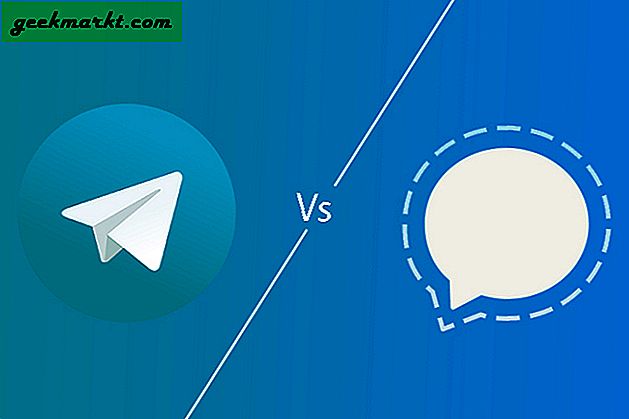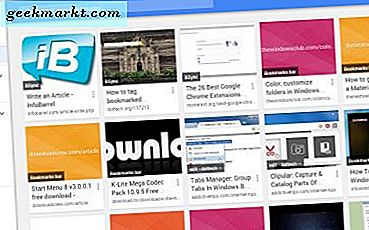
Google Chrome เช่นเดียวกับเบราว์เซอร์อื่น ๆ จะบันทึกเว็บไซต์ที่คุณบุ๊กมาร์กไว้ในตัวจัดการบุ๊กมาร์กและแถบ อย่างไรก็ตามมีบางอย่างที่ผู้จัดการบุ๊กมาร์กที่เป็นค่าเริ่มต้นของ Chrome ขาดเช่นภาพขนาดย่อสำหรับเว็บไซต์และตัวเลือกการแท็ก คุณสามารถกำหนดค่าบุ๊กมาร์ก Google Chrome ของคุณด้วยส่วนขยายและแอปพลิเคชันเพียงไม่กี่รายการ
ส่วนขยายตัวจัดการบุ๊กมาร์ก
ก่อนอื่นให้ดูส่วนขยาย Bookmark Manager สำหรับ Google Chrome นี่เป็นส่วนขยายที่ช่วยให้ผู้จัดการบุ๊กมาร์กของเบราว์เซอร์มีการตรวจสอบซ้ำ กดปุ่ม + ฟรี ในหน้านี้เพื่อเพิ่มส่วนขยายลงในเบราเซอร์ จากนั้นคุณจะพบปุ่ม ดาว ใหม่บนแถบเครื่องมือที่แสดงในภาพนิ่งโดยตรงด้านล่าง

คุณสามารถกดปุ่มนั้นเพื่อบุ๊กมาร์กหน้าใดก็ได้ที่เปิดอยู่ในแท็บที่เลือก ที่จะเปิดหน้าต่างป๊อปอัพขนาดเล็กที่แสดงในภาพรวมด้านล่าง คุณสามารถเพิ่มโน้ตพิเศษสำหรับบุ๊กมาร์กในช่องข้อความได้ ด้านล่างนี้คือปุ่ม เพิ่มในโฟลเดอร์ ซึ่งจะขยายเมนูซึ่งคุณสามารถเลือกโฟลเดอร์เฉพาะเพื่อบันทึกเพจได้

กดปุ่ม VIEW ALL BOOKMARKED ITEMS เพื่อเปิดตัวจัดการบุ๊คมาร์คใหม่ด้านล่าง อย่างที่คุณไม่สงสัยเลยว่าผู้จัดการบุ๊กมาร์กของ Chrome จะมีภาพขนาดย่อของบุ๊กมาร์กแต่ละรายการ เหล่านี้เป็นภาพที่รวมอยู่ในเว็บไซต์

คุณสามารถกดปุ่มติ๊กเล็ก ๆ ที่ด้านบนขวาของภาพขนาดย่อของบุ๊กมาร์กเพื่อแก้ไข ซึ่งจะเปิดแถบด้านข้างด้านล่างซึ่งคุณสามารถแก้ไขบันทึกย่อเชื่อมโยงภาพลบภาพขนาดย่อหรือลบบุ๊คมาร์คได้

ที่ด้านบนของหน้ามีช่องค้นหาที่คุณสามารถป้อนคำหลักเพื่อค้นหาบุ๊กมาร์ก ที่ด้านขวาบนมีปุ่ม ดูรายการ ด้วย คลิกที่ตัวเลือกเพื่อย้อนกลับไปยังมุมมองรายการของบุ๊กมาร์กของคุณโดยไม่มีภาพขนาดย่อใด ๆ ตามที่แสดงในภาพด้านล่าง

ด้านซ้ายของผู้จัดการบุ๊กมาร์กใหม่มีแถบด้านข้างของโฟลเดอร์ มี แถบบุ๊คมาร์ค เพื่อเปิดภาพขนาดย่อของแถบบุ๊กมาร์ก จากนั้นคุณสามารถเพิ่มไซต์ลงในแถบบุ๊กมาร์กหรือนำออกจากที่นั่นได้ กดปุ่ม ใหม่ เพื่อเพิ่มทางลัด URL ให้กับผู้จัดการบุ๊กมาร์ก หรือจากนั้นคุณสามารถคลิก โฟลเดอร์ใหม่ เพื่อเพิ่มโฟลเดอร์ลงในบุ๊กมาร์กของคุณ
ย้ายที่คั่นหน้าไปไว้ในโฟลเดอร์โดยลากและวางไว้ เลือกการ์ดรูปขนาดย่อทางด้านขวาโดยคลิกซ้ายจากนั้นลากที่ไปยังโฟลเดอร์ที่ระบุในแถบด้านข้างเพื่อเพิ่มบุ๊คมาร์คไปที่
Dewey Bookmarks App
บุ๊กมาร์ก Dewey มีลักษณะคล้ายกับตัวจัดการบุ๊กมาร์กเนื่องจากจะเพิ่มภาพขนาดย่อลงในบุ๊กมาร์กของคุณ อย่างไรก็ตามแอปนี้ไม่ได้แทนที่ผู้จัดการบุ๊กมาร์กดีฟอลต์ ดังนั้นด้วยแอปพลิเคชันนี้คุณสามารถเก็บผู้จัดการบุ๊กมาร์กดีฟอลต์ไว้ได้ แต่ยังคงมีภาพขนาดย่อของบุ๊กมาร์ก คุณสามารถเพิ่มลงใน Google Chrome ได้จากที่นี่ คลิก Apps บนแถบบุ๊กมาร์กแล้วเลือก Dewey Bookmarks เพื่อเปิดแท็บในภาพรวมด้านล่าง

นอกจากนี้ยังจัดบุ๊กมาร์กของคุณไว้ในตารางย่อยของภาพขนาดย่อ ไม่มีตัวเลือกมากมาย แต่คุณสามารถแท็กบุ๊กมาร์กของคุณด้วยแอปได้ คลิกไอคอนดินสอบนบุ๊กมาร์กเพื่อเปิดตัวเลือกการแก้ไขที่แสดงด้านล่าง จากนั้นคุณสามารถใส่แท็กในช่อง + เพิ่มแท็ก ได้ ตรวจสอบว่าคุณได้กด Enter เพื่อเพิ่มแท็กลงในบุ๊กมาร์กแล้วคลิกปุ่มบันทึก

จากนั้นคลิกที่ไอคอนแท็กบนหน้า Dewey เพื่อขยายรายการแท็กบุ๊กมาร์กของคุณ คลิกที่ด้านล่างเพื่อกรองไซต์ที่มีแท็กตรงกัน หรือคุณสามารถใส่ 'tag:' ในช่องค้นหาเพื่อค้นหาบุ๊กมาร์กด้วยแท็ก
เพิ่มแท็กลงในที่คั่นหน้าด้วย Le Tags Manager
Le Tag Manager เป็นอีกส่วนขยายที่คุณสามารถกำหนดค่าบุ๊กมาร์ก Chrome ด้วย การทำเช่นนี้จะเพิ่มบุ๊คมาร์คของคุณไปยังหน้าแท็บใหม่ในเบราเซอร์ นอกจากนี้ยังมีตัวเลือกการแท็กสำหรับบุ๊กมาร์กของคุณ เปิดหน้านี้เพื่อเพิ่มส่วนขยายลงใน Google Chrome เมื่อเพิ่มแล้วคุณจะพบ แท็ก Le - เพิ่ม ปุ่ม บุ๊กมาร์ก ลงบนแถบเครื่องมือ

คลิกปุ่ม แท็บใหม่ เพื่อเปิดเครื่องมือจัดการแท็กเลอเช่นเดียวกับภาพขนาดย่อที่อยู่ด้านบน ไม่มีภาพขนาดย่อ แต่บุ๊กมาร์กมีกล่องข้อความสีน้ำเงินที่คุณสามารถเพิ่มแท็กได้ คลิกภายในช่องทำเครื่องหมายบุ๊กมาร์กที่เลือกเพื่อเปิดหน้าต่างด้านล่างซึ่งคุณสามารถใส่แท็กได้ ใส่แท็กบางส่วนที่นั่นและกด บันทึก เพื่อเพิ่มลงในบุ๊กมาร์ก

แท็กทั้งหมดที่คุณเพิ่มลงในบุ๊กมาร์กจะอยู่ทางด้านซ้ายของหน้าจัดการแท็ก Le คลิกแท็กที่มีอยู่เพื่อแสดงไซต์ทั้งหมดที่มีแท็ก แท็กเหล่านี้จึงมีแท็กที่คุณสามารถหาบุ๊กมาร์กที่เฉพาะเจาะจงได้มากขึ้น
การปรับแต่งแถบบุ๊คมาร์ค Google Chrome
แถบบุ๊กมาร์กยังรวมถึงเว็บไซต์ที่มีค่าของคุณและคุณสามารถปรับแต่งได้ด้วย Bookmark Favicon Icon Changer ไปที่หน้านี้และกดปุ่ม + ค่าที่ นี่เพื่อเพิ่มรายการนี้ลงใน Chrome จากนั้นป้อน "chrome: // extensions /" ในแถบที่อยู่เพื่อเปิดหน้าส่วนขยายและเลือกตัวเลือก อนุญาตการเข้าใช้ไฟล์ URL ภายใต้ Bookmark Favicon Changer คลิกปุ่ม Bookmark Favicon Changer บนแถบเครื่องมือและ เปิดหน้าตัวเลือก เพื่อเปิดแท็บด้านล่าง

ด้วยส่วนขยายนี้คุณสามารถกำหนดไอคอน favicon สำหรับทางลัดไซต์บนแถบบุ๊กมาร์กได้ คลิกขวาที่บุ๊กมาร์กที่ระบุในแท็บ ตัวเลือก และเลือก เปลี่ยน Favicon จากเมนูบริบท จากนั้นคุณสามารถเลือกไอคอน favicon ใหม่สำหรับบุ๊กมาร์กที่เลือกซึ่งสามารถเป็นไฟล์ภาพใดก็ได้
อย่างไรก็ตามคุณควรเพิ่ม favicons ลงในแถบซึ่งคุณสามารถค้นหาได้โดยป้อน 'ไอคอน favicon' ในเครื่องมือค้นหาของ Google จากนั้นเลือก รูปภาพ คลิกขวาที่ไอคอนและคลิก บันทึกภาพเป็น จากนั้นคุณสามารถเพิ่ม favicon นั้นลงในแถบบุ๊กมาร์กได้ อีกวิธีหนึ่งคือไปที่ไซต์ Favicon & App Icon Generator ที่มีแกลเลอรี favicon
หากต้องการลบ favicons ออกจากแถบบุ๊กมาร์กคลิกขวาที่บุ๊กมาร์กที่แสดงในแท็บส่วนขยายและเลือก Remove Favicon ซึ่งจะลบ favicon ออกจากทางลัดของไซต์บนแถบ
นอกจากนี้คุณยังสามารถลบข้อความบุ๊กมาร์กทั้งหมดออกจากแถบเพื่อให้ทางลัดมีเพียง favicons เท่านั้น การลบข้อความจะทำให้พอดีกับทางลัดของเว็บไซต์มากขึ้น คลิก การตั้งค่าขั้นสูง แล้วเลือกตัวเลือก แถบชื่อบุ๊กมาร์กอัตโนมัติ ซึ่งจะลบข้อความจากแถบบุ๊กมาร์กดังที่แสดงด้านล่าง โปรดทราบว่าจะลบชื่อโฟลเดอร์ด้วยเช่นกัน

ส่วนขยายและแอปพลิเคชันเหล่านี้เป็นเพียงส่วนน้อยที่คุณสามารถกำหนดค่าบุ๊กมาร์ก Chrome ของคุณด้วย คุณสามารถเพิ่มภาพขนาดย่อบุ๊กมาร์กตัวเลือกการแท็กและ favicons ลงในเบราเซอร์ได้